Cómo eliminar las flechas de las etiquetas de Windows 10

- 3280
- 864
- Elsa Navarro
En estas instrucciones: una descripción de paso por paso de cómo eliminar las flechas de las etiquetas en Windows 10, y también si desea reemplazarlas con sus propias imágenes o volver al tipo original. También hay un video a continuación, en el que se demuestran todas las acciones descritas.
A pesar del hecho de que las flechas en los atajos creados en Windows le permiten distinguirlas fácilmente de solo archivos y carpetas, su apariencia es bastante controvertido y, por lo tanto, el deseo de muchos usuarios de deshacerse de ellos es bastante claro. Cm. también: cómo eliminar el escudo de la etiqueta de Windows.
Retire las flechas de las etiquetas utilizando el editor del registro
Nota: A continuación se muestran dos versiones de una forma de eliminar las imágenes de los tiradores de las etiquetas, mientras que en el primer caso solo estarán involucrados aquellos medios y recursos disponibles en Windows 10, y el resultado no será perfecto, en el En segundo lugar, tendrá que recurrir a cargar o crear un archivo separado para su uso posterior.
Para las acciones descritas a continuación, inicie el editor de registro de Windows 10, para esto, presione las teclas Win+R (donde la victoria es el emblema del sistema operativo) e ingrese Regedit La ventana "realizar".
En el lado izquierdo del editor de registro, vaya a la sección HKEY_LOCAL_MACHINE \ Software \ Microsoft \ Windows \ CurrentVersion \ Explorer \
Vea si hay una subsección en esta sección con un nombre "Íconos de concha". Si no hay nadie, haga clic en el botón derecho del mouse en la sección Explorador de "carpeta" - Crear - y configure el nombre especificado (sin comillas). Después de eso, seleccione la sección de iconos de shell.
Haga clic en el botón derecho del mouse en el lado derecho del editor de registro y seleccione "Crear" - "Parámetro de cadena". Establezca el nombre "29" (sin cotizaciones) para este parámetro.
Después de crear, haga clic en él dos veces e ingrese lo siguiente (nuevamente, sin comillas, la primera opción): "En el campo" Significado "):": "%Windir%\ System32 \ Shell32.Dll, -50" o "%Windir%\ System32 \ Imageres.Dll, -17". Actualización 2017: Los comentarios informan que comenzar con la versión de Windows 10 1703 (actualización de los creadores) funciona solo un valor vacío.

Después de eso, cierre el editor de registro y reinicie el proceso de Explorer.exe (conductor) utilizando el administrador de tareas, o simplemente reinicie la computadora.
Después de reiniciar, la flecha de las etiquetas desaparecerá, sin embargo, pueden aparecer "cuadrados transparentes" con un marco, lo que tampoco es muy bueno, pero la única opción posible sin el uso de recursos de tercera parte.
Para resolver este problema, podemos configurar el parámetro de cadena "29" no es una imagen de la biblioteca del sistema de imágenes.Dll, y un icono vacío que se puede encontrar y descargar en Internet a pedido "en blanco.ICO "(No lo publico a mí mismo, ya que no publico ninguna descarga en este sitio), o me creo (por ejemplo, en cualquier editor de iconos en línea).
Después de que dicho icono se encuentre y guarde en algún lugar de una computadora, en el editor del registro, vaya nuevamente al parámetro "29", que se creó anteriormente (si no, el proceso se describe anteriormente), haga clic en él dos veces y en el campo "Valor" ingrese la ruta al archivo de un icono vacío, y después de una coma - 0 (cero), por ejemplo, C: \ en blanco.ICO, 0 (cm. captura de pantalla).
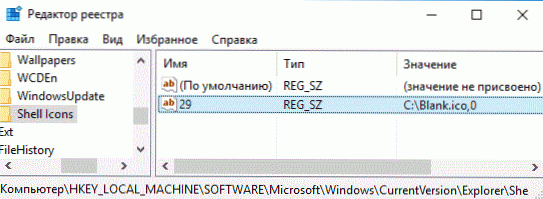
Después de eso, también cierre el editor de registro y reinicie la computadora o reinicie el proceso de Explorer.EXE. Esta vez, las flechas de las etiquetas desaparecerán por completo, tampoco habrá marco.
Instrucción de video
También grabé un video de gestión de video que muestra claramente todas las acciones necesarias para eliminar la flecha de las etiquetas en Windows 10 (ambos métodos). Quizás tal presentación de información parecerá más conveniente y comprensible.
Devolver o cambiar las flechas
Si por una razón u otra necesitaron devolver la flecha de las etiquetas, puede hacerlo de dos maneras:
- Eliminar el parámetro de cadena creado en el editor de registro.
- Establecer un valor para él %Windir%\ System32 \ Shell32.Dll, -30 (Esta es la ubicación de la flecha estándar en Windows 10).
También puede cambiar dicha flecha a la suya, lo que indica la ruta correspondiente al archivo .ICO con tu imagen. Y, finalmente, muchos programas de tercera parte para el diseño o ramitas del sistema también le permiten eliminar las flechas de las etiquetas, pero no creo que este sea el propósito para el que debe usar adicional.
Nota: Si hace todo esto manualmente por usted (o no funciona), puede eliminar las flechas de los accesos directos en los programas de tercera parte, por ejemplo, un ajuste de Winaero gratuito.
- « Windows 10 Update versión 1511, 10586 - ¿Qué hay de nuevo??
- Los íconos del escritorio Windows 10 se han ido »

